 alat pembangunan
alat pembangunan
 VSCode
VSCode
 Mari kita bincangkan tentang cara menyesuaikan coretan kod dalam vscode untuk membuat pengekodan begitu pantas!
Mari kita bincangkan tentang cara menyesuaikan coretan kod dalam vscode untuk membuat pengekodan begitu pantas!
Mari kita bincangkan tentang cara menyesuaikan coretan kod dalam vscode untuk membuat pengekodan begitu pantas!
vscode中怎么定制代码片段?下面本篇文章给大家介绍一下给VSCode中定制属于自己的代码片段,让编码快到飞起的方法,希望对大家有所帮助!
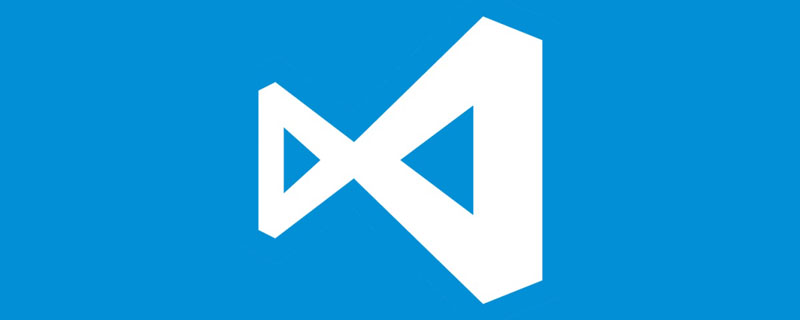
vscode的用户片段非常的方便,比如我想规范注释、快速生成代码呀,vscode的用户片段都可以帮我实现,而且是那种非常定制化去实现。定义好片段后,你还可以通过脚手架去生成一个vscode插件,并不复杂。【推荐学习:《vscode入门教程》】
基本指南
先找到文件的菜单 -> 找到首选项 -> 用户片段 -> 选择新建 xx 文件夹的代码片段文件 -> 输入片段名称 -> 开始定制。
这个 xx 文件夹就是你当前目录,当然你也可以新建全局的或者某一个文件类型的,都可以的。无非是片段文件存放的目录不同。
然后你就在当前目录下看到这个了。
只要把它放到当前vscode打开的文件夹的根目录下面,只要vscode能读取到这个文件.vscode即可。
还有一种方式就是你把它放到vscode的用户全局目录下也行,vscode会首先去那里面去找,然后再到当前目录下去找。
至于如何去找vscode的用户全局目录,你新建一个全局的代码片段,然后从vscode的面包屑导航中就能看到了。
开始定制自己的代码片段
目前我只先做一个通用的,可以在js、ts、scss、lesss中能用到的。
{
"单行注释:start": {
"scope": "javascript,typescript,javascriptreact,typescriptreact,scss,less",
"prefix": "ts",
"body": [
"// PROJECT 一段自定义描述 start",
"$0"
],
"description": "单行注释:start"
},
"单行注释:end": {
"scope": "javascript,typescript,javascriptreact,typescriptreact,scss,less",
"prefix": "te",
"body": [
"// PROJECT 一段自定义描述 end",
"$0"
],
"description": "单行注释:end"
},
"单行注释:start&end": {
"scope": "javascript,typescript,javascriptreact,typescriptreact,scss,less",
"prefix": "tse",
"body": [
"// PROJECT 一段自定义描述 start",
"",
"${1:你即将填充的内容}",
"",
"// PROJECT 一段自定义描述 end",
],
"description": "单行注释:start&end"
},
"多行注释:start": {
"scope": "javascript,typescript,javascriptreact,typescriptreact",
"prefix": "ms",
"body": [
"/**\r\n * PROJECT 一段自定义描述 start",
" * $0",
" * */",
""
],
"description": "多行注释:start"
},
"多行注释:end": {
"scope": "javascript,typescript,javascriptreact,typescriptreact",
"prefix": "me",
"body": [
"/* PROJECT 一段自定义描述 end */",
""
],
"description": "多行注释:end"
}
}上面定制的是js、ts、jsx的注释代码块,不同的人有不同的风格,你简单改改成你自己的了。
使用说明:代码片段是需要通过 关键字 才能呼唤出来的。比如 如上的普通的单行注释就是通过 ts呼唤出来的,然后按一下补全的键,进行常规补全操作即可,就像windows系统的tab键。
代码片段的关键字就是上述配置文件中的 prefix 属性里的字符串,而scope就是它这个代码片段作用的文件类型了。
而body就是代码片段,数组中每一项都会在生成的代码中独占一行,$0即表示生成代码片段后光标出现的位置。
还会有$1 2 3 4 5 6等等,表示下一次光标出现的位置,也就是你连续敲击按tab键时光标出现的位置。
还可以使用让字符串作为占位符,比如单行注释::start&end 中的${1:xxx},这种就是用字符串当作占位符,可以给你很清楚的提示。
关键字说明:
ts:单行注释:star
te:单行注释:end
tse:单行注释:start&end
ms: 多行注释:start
me:多行注释:end
继续定制jsx和tsx的代码片段
这次先做一个jsx、tsx中能用的吧,jsx、tsx的注释判断和js、ts不太一样,所以要单独做一下。
{
"jsx&tsx注释:start": {
"scope": "javascriptreact,typescriptreact",
"prefix": "js",
"body": [
"{/* PROJECT 一段自定义描述 start */}",
"$0"
],
"description": "jsx&tsx注释:start"
},
"jsx&tsx注释:end": {
"scope": "javascriptreact,typescriptreact",
"prefix": "je",
"body": [
"{/* PROJECT 一段自定义描述 end */}",
"$0"
],
"description": "jsx&tsx注释:end"
},
"jsx&tsx注释:start&end": {
"scope": "javascriptreact,typescriptreact",
"prefix": "jse",
"body": [
"{/* PROJECT 一段自定义描述 start */}",
"",
"${1:你即将填充的内容}",
"",
"{/* PROJECT 一段自定义描述 end */}",
],
"description": "jsx&tsx注释:start&end"
}
}效果如图:
关键字说明:
js:jsx&tsx注释:start
je:jsx&tsx注释:end
jse:jsx&tsx注释:start&end
再来一个css的
其实到了这里,你已经对vscode定制代码片段非常熟悉了,如果我上面写的片段不符合你的要求,你可以自己改改哟,没有什么复杂的操作。
{
"css注释:start": {
"scope": "css",
"prefix": "cs",
"body": [
"/* PROJECT 一段自定义描述 start */",
"$0"
],
"description": "css注释:start"
},
"css注释:end": {
"scope": "css",
"prefix": "ce",
"body": [
"/* PROJECT 一段自定义描述 end */",
"$0"
],
"description": "css注释:end"
},
"css注释:start&end": {
"scope": "css",
"prefix": "cse",
"body": [
"/* PROJECT 一段自定义描述 start */",
"",
"${1:你即将填充的内容}",
"",
"/* PROJECT 一段自定义描述 end */",
],
"description": "css注释:start&end"
}
}关键字说明:
cs:css注释:start
ce:css注释:end
cse:css注释:start&end
最后做个todo吧
{
"TODO注释:common": {
"scope": "javascript,typescript,javascriptreact,typescriptreact,scss,less",
"prefix": "tt",
"body": [
"// PRJECT-TODO:$0"
],
"description": "TODO注释:common"
},
"TODO注释:jsx": {
"scope": "javascriptreact,typescriptreact",
"prefix": "jt",
"body": [
"{/* PRJECT-TODO:$0 */}"
],
"description": "TODO注释:jsx"
},
"TODO注释:css": {
"scope": "css",
"prefix": "ct",
"body": [
"/* PRJECT-TODO:$0 */"
],
"description": "TODO注释:css"
},
}关键字说明:
tt:TODO注释:common
jt:TODO注释:jsx
ct:TODO注释:css
Ringkasan
Selepas memiliki coretan kod ini, anda sebenarnya boleh membuat pemalam vscode, yang agak mudah Artikel Nuggets ini telah menulisnya dengan terperinci, seperti yang ditunjukkan Terdapat. pada asasnya tiada masalah untuk melakukannya.
Ringkasan perihalan kata kunci
ts yang boleh digunakan dalam fail js, ts, less, scss: komen satu baris: bintang
te: ulasan satu baris: tamat
tse: ulasan satu baris: mula&akhir
ms: ulasan berbilang baris: mula
saya: ulasan berbilang baris: tamat
js: ulasan jsx&tsx: mula
je: ulasan jsx&tsx: tamat
jse: ulasan jsx&tsx: mula&tamat
fail css yang boleh digunakan
cs: ulasan css: mula
ce: ulasan css: tamat
cse: css Ulasan: mula&tamat
todo
tt yang boleh digunakan dalam tiga fail di atas: ulasan TODO: biasa
jt: ulasan TODO : jsx
ct: TODO comment: css
Untuk pengetahuan lanjut tentang VSCode, sila lawati: tutorial vscode! !
Atas ialah kandungan terperinci Mari kita bincangkan tentang cara menyesuaikan coretan kod dalam vscode untuk membuat pengekodan begitu pantas!. Untuk maklumat lanjut, sila ikut artikel berkaitan lain di laman web China PHP!

Alat AI Hot

Undresser.AI Undress
Apl berkuasa AI untuk mencipta foto bogel yang realistik

AI Clothes Remover
Alat AI dalam talian untuk mengeluarkan pakaian daripada foto.

Undress AI Tool
Gambar buka pakaian secara percuma

Clothoff.io
Penyingkiran pakaian AI

Video Face Swap
Tukar muka dalam mana-mana video dengan mudah menggunakan alat tukar muka AI percuma kami!

Artikel Panas

Alat panas

Notepad++7.3.1
Editor kod yang mudah digunakan dan percuma

SublimeText3 versi Cina
Versi Cina, sangat mudah digunakan

Hantar Studio 13.0.1
Persekitaran pembangunan bersepadu PHP yang berkuasa

Dreamweaver CS6
Alat pembangunan web visual

SublimeText3 versi Mac
Perisian penyuntingan kod peringkat Tuhan (SublimeText3)

Topik panas
 Cara menentukan fail header untuk vscode
Apr 15, 2025 pm 09:09 PM
Cara menentukan fail header untuk vscode
Apr 15, 2025 pm 09:09 PM
Bagaimana untuk menentukan fail header menggunakan kod Visual Studio? Buat fail header dan mengisytiharkan simbol dalam fail header menggunakan nama sufiks .h atau .hpp (seperti kelas, fungsi, pembolehubah) menyusun program menggunakan arahan #include untuk memasukkan fail header dalam fail sumber. Fail header akan dimasukkan dan simbol yang diisytiharkan tersedia.
 Konfigurasi komputer apa yang diperlukan untuk vscode
Apr 15, 2025 pm 09:48 PM
Konfigurasi komputer apa yang diperlukan untuk vscode
Apr 15, 2025 pm 09:48 PM
Keperluan Sistem Kod Vs: Sistem Operasi: Windows 10 dan ke atas, MACOS 10.12 dan ke atas, pemproses pengedaran Linux: minimum 1.6 GHz, disyorkan 2.0 GHz dan ke atas memori: minimum 512 MB, disyorkan 4 GB dan ke atas ruang penyimpanan: minimum 250 mb, disyorkan 1 GB dan di atas keperluan lain:
 Cara menyelesaikan masalah anotasi vscode cina menjadi tanda tanya
Apr 15, 2025 pm 11:36 PM
Cara menyelesaikan masalah anotasi vscode cina menjadi tanda tanya
Apr 15, 2025 pm 11:36 PM
Bagaimana untuk menyelesaikan masalah yang komen Cina dalam kod Visual Studio menjadi tanda tanya: periksa pengekodan fail dan pastikan ia adalah "UTF-8 tanpa bom". Tukar fon ke fon yang menyokong watak -watak Cina, seperti "gaya lagu" atau "microsoft yahei". Pasang semula font. Dayakan sokongan Unicode. Naik taraf VSCode, mulakan semula komputer, dan buat semula fail sumber.
 Cara menggunakan vscode
Apr 15, 2025 pm 11:21 PM
Cara menggunakan vscode
Apr 15, 2025 pm 11:21 PM
Visual Studio Code (VSCode) adalah editor cross-platform, sumber terbuka dan editor kod percuma yang dibangunkan oleh Microsoft. Ia terkenal dengan ringan, skalabilitas dan sokongan untuk pelbagai bahasa pengaturcaraan. Untuk memasang VSCode, sila lawati laman web rasmi untuk memuat turun dan jalankan pemasang. Apabila menggunakan VSCode, anda boleh membuat projek baru, edit kod, kod debug, menavigasi projek, mengembangkan VSCode, dan menguruskan tetapan. VSCode tersedia untuk Windows, MacOS, dan Linux, menyokong pelbagai bahasa pengaturcaraan dan menyediakan pelbagai sambungan melalui pasaran. Kelebihannya termasuk ringan, berskala, sokongan bahasa yang luas, ciri dan versi yang kaya
 Perintah biasa untuk terminal vscode
Apr 15, 2025 pm 10:06 PM
Perintah biasa untuk terminal vscode
Apr 15, 2025 pm 10:06 PM
Perintah umum untuk terminal kod VS termasuk: Kosongkan skrin terminal (jelas), Senaraikan fail direktori semasa (ls), tukar direktori kerja semasa (CD), cetak laluan direktori kerja semasa (pwd) Direktori (MV) Paparan Kandungan Fail (CAT) Lihat Kandungan Fail dan Tatal (Kurang) Lihat Kandungan Fail Hanya Tatal ke Bawah (Lebih) Paparkan beberapa baris pertama fail (kepala)
 Tutorial Penggunaan Terminal VSCode
Apr 15, 2025 pm 10:09 PM
Tutorial Penggunaan Terminal VSCode
Apr 15, 2025 pm 10:09 PM
VSCODE Terminal terbina dalam adalah alat pembangunan yang membolehkan arahan dan skrip berjalan dalam editor untuk memudahkan proses pembangunan. Cara Menggunakan VSCode Terminal: Buka terminal dengan kekunci pintasan (Ctrl/Cmd). Masukkan arahan atau jalankan skrip. Gunakan hotkeys (seperti Ctrl L untuk membersihkan terminal). Tukar direktori kerja (seperti perintah CD). Ciri -ciri lanjutan termasuk mod debug, penyelesaian coretan kod automatik, dan sejarah arahan interaktif.
 Cara menukar mod cina dengan vscode
Apr 15, 2025 pm 11:39 PM
Cara menukar mod cina dengan vscode
Apr 15, 2025 pm 11:39 PM
VS Kod untuk menukar mod Cina: Buka antara muka Tetapan (Windows/Linux: Ctrl, MacOS: CMD,) Cari "Editor: Bahasa" Tetapan Pilih "Cina" dalam menu drop-down Simpan tetapan dan mulakan semula kod vs
 VSCODE Kunci Pintasan Seterusnya Sebelumnya
Apr 15, 2025 pm 10:51 PM
VSCODE Kunci Pintasan Seterusnya Sebelumnya
Apr 15, 2025 pm 10:51 PM
VS kod satu langkah/langkah seterusnya langkah pintas: satu langkah (mundur): Windows/Linux: Ctrl ←; MacOS: CMD ← Langkah seterusnya (ke hadapan): Windows/Linux: Ctrl →; MACOS: CMD →














